Fjernelse af moderne UI-apps i Windows 8 eller RTfungerer ikke som den traditionelle måde at afinstallere dem fra Kontrolpanel. I stedet kan du fjerne en Windows Store-app direkte ved at højreklikke på dens flise på startskærmen og vælge Afinstaller fra applinjen. Dette gør afinstallationsprocessen temmelig enkel og intuitiv, da du øjeblikkeligt kan fjerne appen uden at gennemgå den konventionelle procedure for desktop-apps. Hvad nu, hvis du vil fjerne flere moderne UI-apps på én gang? Der er ingen standardindstilling til at gøre det, da når du vælger flere apps på startskærmen, forsvinder knappen Uninstall blot fra applinjen. Heldigvis er der et brugerscript, der hedder RemoveWindowsStoreApp tilgængelig på TechNets Script Center, der gørhele fjernelsesproceduren for flere apper er en leg, så du kan slippe af med alle uønskede moderne UI-apps fra Windows PowerShell. Læs videre for at finde ud af, hvordan det fungerer.
Når du har downloadet ZIP-filen, skal du udpakke dens indhold til et praktisk tilgængeligt sted på din computer. Åbn derefter den mappe, der indeholder de udpakkede filer.
Mappen indeholder flere elementer og mapper. Du skal først åbne scriptfilen i Notepad eller en hvilken som helst anden tekstredigerer for at foretage nogle ændringer i den. Højreklik på 'FjernWindowsStorApp', vælg 'Åbn med' fra genvejsmenuen, og vælg Notepad eller enhver anden almindelig teksteditor efter dit valg.

Når du har åbnet scriptet i teksteditoren, skal du rulle ned til slutningen og tilføje følgende tekst:
Remove-OSCAppxPackage
Gem nu filen, og luk din teksteditor.
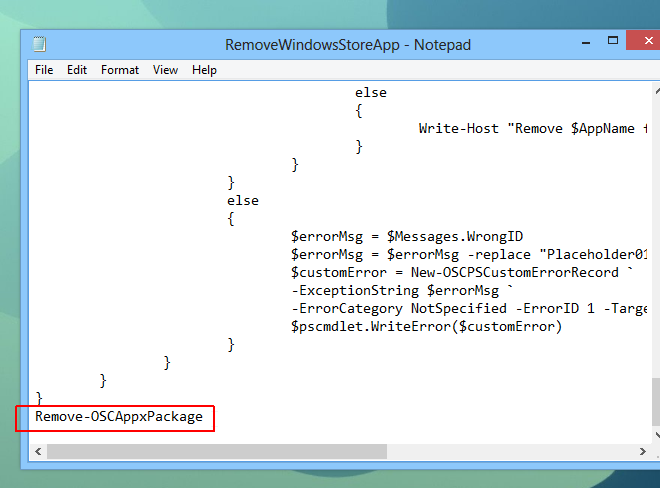
Derefter skal du åbne Power Shell og køre den ændrede script-fil. Den nemmeste måde at gøre dette på er at højreklikke på filen og vælge 'Kør med PowerShell' fra genvejsmenuen.
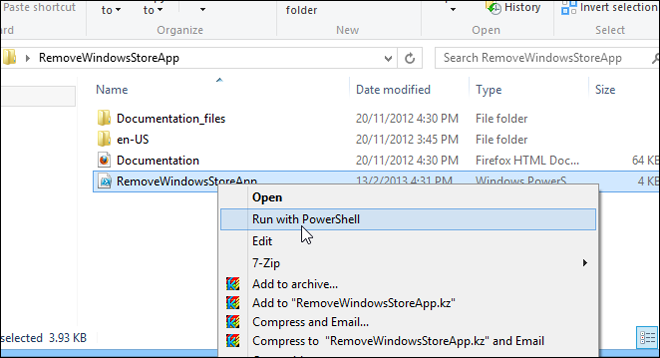
Dette åbner igen en Power Shell-konsolder viser navnene på alle de installerede Windows Store-apps sammen med deres ID'er. For at slette en app skal du blot angive dens ID. Du kan indtaste flere ID'er for at fjerne mere end en enkelt app på én gang. For at gøre det skal du blot indtaste ID'erne, der er adskilt med kommaer, som vist i skærmbilledet nedenfor og trykke på Enter-tasten.
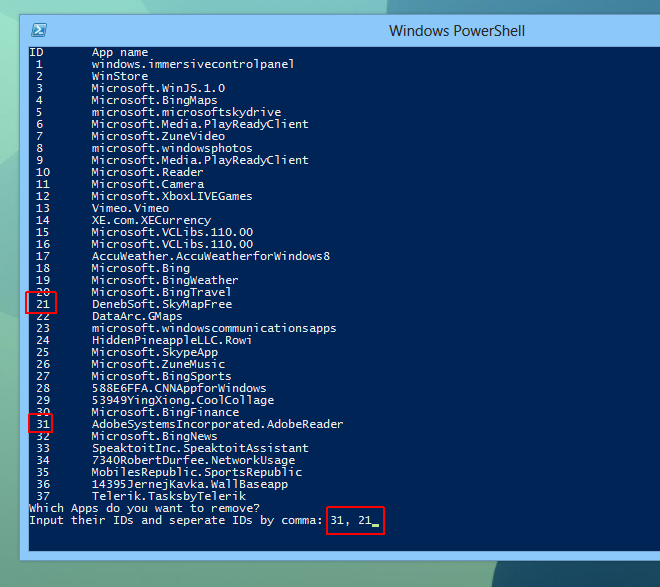
Når du bliver spurgt om bekræftelse af app-fjernelse,indtast Y og tryk på Enter. I tilfælde af at du fjerner flere apps, ser du flere bekræftelseskommandoer, og du skal bare indtaste Y for hver app separat.
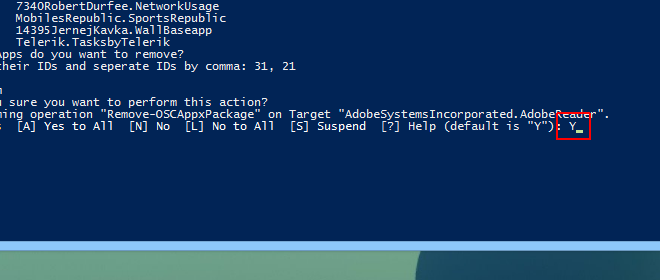
Overvejer, hvordan denne opgave er mulig ved hjælp af aPowerShell-script, vi kan forvente, at et tredjepartsværktøj kommer før eller senere, der giver dig mulighed for at fjerne flere Windows Store-apps på én gang, muligvis med en GUI. Indtil da skal dette script dog være tilstrækkeligt til jobbet. Scriptet er bygget til Windows 8, men kan muligvis også fungere på Windows RT, da det bruger den indbyggede PowerShell og kun omhandler moderne UI-apps. Test blev udført på Windows 8 Pro, 64-bit udgave.
Download FjernWindowsStoreApp
[via Ghacks]













Kommentarer